
Turinys:
- Autorius John Day [email protected].
- Public 2024-01-30 10:48.
- Paskutinį kartą keistas 2025-01-23 14:59.
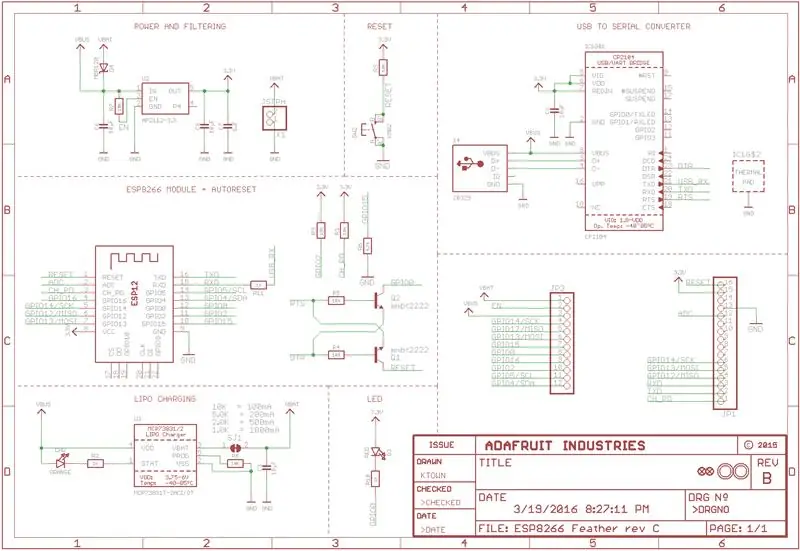

Noriu pagaminti prietaisą, skirtą temperatūrai ir drėgmei stebėti savo biure. Yra daug plokščių, suderinamų su LUA arba Arduino IDE. Yra daug plokščių, kuriose yra belaidis internetas. Aš myliu „Adafruit“ir man patinka visi šio prekės ženklo produktai.
Savo projektui aš pasirinkau mažą ir labai protingą „Adafruit Huzzah Feather“versiją. „Adafruit Feather“yra visa „Adafruit“kūrimo lentų linija, kuri yra tiek atskira, tiek sukraunama. Jie gali būti maitinami lipo baterijomis, skirtomis naudoti kelyje, arba naudojant mikro USB kištukus stacionariems projektams. Plunksnos yra lanksčios, nešiojamos ir tokios pat lengvos, kaip ir jų bendravardis.
Aš naudoju DHT-11 jutiklį. „DHT-11“yra „smary“jutiklis, kuris turi atsaką ir labai mažą kainą. Žiūrėkite „Amazon“.
Mes taip pat turime visą priedų ir plunksnų sparnų liniją, kad sukrautume lentas ir pridėtume vietos prototipų kūrimui. Savo esme „Adafruit Feather“yra visa produktų ekosistema - ir geriausias būdas įgyvendinti projektą.
www.adafruit.com/feather
Aš renkuosi „Adafruit Huzzah“, nes ji tvirtina ESP8266 lustą. Tai mikroschema, kurią kasdien naudoju savo projektuose ir man tai patinka.
„Huzzah ESP8266“galite įsigyti AMAZON svetainėje:
„Huzzah ESP8266“plunksnų versija:
Taip pat naudoju kasdienį „Cayenne“prietaisų skydelį. „Cayenne“prietaisų skydelis yra puikus sprendimas visiems, norintiems paprasto būdo dalintis duomenimis debesyje arba naudoti MQTT protokolą su „Raspberry Pi“ar „Arduino“plokštėmis. „Cayenne“yra labai paprasta, o bendruomenė yra projektų ir pasiūlymų kasykla. Peržiūrėkite svetainę, užsiprenumeruokite nemokamai šiandien. Skaitykite forumą ir kalbėkite su vartotojais.
1 žingsnis: „Adafruit Feather Huzzah“
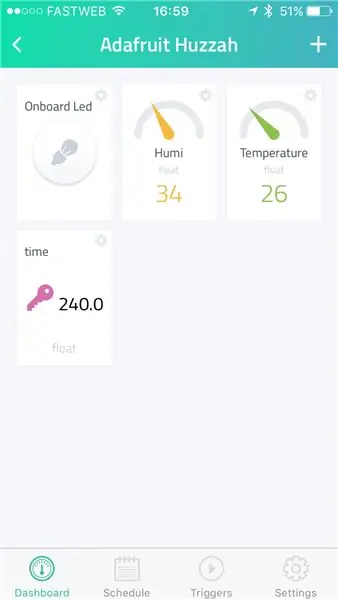
Plunksna yra nauja „Adafruit“kūrimo lenta, kuri, kaip ir jo bendravardis, yra plona, lengva ir leidžia skristi! Mes sukūrėme „Feather“kaip naują nešiojamų mikrovaldiklių branduolių standartą.
Tai „Adafruit Feather HUZZAH ESP8266“-tai „viskas viename“ESP8266 „WiFi“kūrimo plokštė su įmontuotu USB ir akumuliatoriaus įkrovimu. Tai ESP8266 „WiFi“modulis su visais reikalingais priedais, paruoštas roko!
„Huzzah ESP8266“plunksnų versija:
Išsami informacija:
- Išmatavimai: 51 x 23 mm x 8 mm (2,0 x 0,9 colio x 0,28 colio)
- 9,7 gramo
- ESP8266 @ 80MHz su 3.3V logika/galia
- 4 MB „Flash“(32 MBit)
- Integruotas „WiFi“802.11 b/g/n
- 3.3V reguliatorius su 500mA didžiausios srovės išėjimu
- CP2104 USB serijos keitiklis su maksimaliu 921600 baudų greičiu greitam įkėlimui
- Automatinio atstatymo palaikymas, norint įjungti įkrovos režimą prieš įkeliant programinę-aparatinę įrangą
- 9 x GPIO kaiščiai - taip pat gali būti naudojami kaip I2C ir SPI1 x analoginiai įėjimai 1,0 V maks
- Įmontuotas 100 mA LiPoly įkroviklis su įkrovimo būsenos indikatoriaus šviesos diodu, taip pat gali iškirpti pėdsakus, kad išjungtumėte įkroviklį
- #0 kaištis raudonas šviesos diodas, skirtas bendrai mirksėti.
- 2 smeigtukas mėlynas šviesos diodas, skirtas įkrovos derinimui ir bendros paskirties mirksėjimui
- Maitinimo/įjungimo kaištis
- 4 tvirtinimo angos
- Perkrovimo mygtukas
2 žingsnis: „Cayenne IoT for All“
„Cayenne“yra puiki platforma debesų projektui plėtoti. „Cayenne“suteiks jums išsamų sprendimą, kaip plėtoti jūsų IoT projektą. Prietaisų skydelis, kuris gauna duomenis, juos saugo ir taip pat suaktyvina. Pavyzdžiui, galite išsiųsti laišką arba išsiųsti pranešimą. Visas diegimas yra labai paprastas, yra daugybė vaizdo įrašų ir daugybė projektų, kuriuos galite peržiūrėti ir remiksuoti.
Užsiregistruokite nemokamai dabar!
Po to prie prietaisų skydelio galite pridėti lentą. Atkreipkite dėmesį į savo asmeninį ženklą. Po to turite tai pasirašyti „Arduino“kode.
3 veiksmas: įdiekite programinę įrangą
Pirmiausia atsisiųskite Adafrut Huzzah tvarkykles. Dokumentus galite pamatyti oficialioje „Adafruit“svetainėje ir atsisiųsti visus failus.
Po pirmo žingsnio galite atsisiųsti „Arduino IDE“ir pridėti „Adafruit Huzzah“lentą. Atsisiųskite „Arduino IDE“iš oficialios svetainės www.arduino.cc ir atlikite lentų pridėjimo procedūrą.
Pridėkite „Cayenne“biblioteką vadovaudamiesi oficialiu „Arduino“vadovu. Galite rankiniu būdu atsisiųsti biblioteką ir ją įdiegti nukopijuodami failus į „Arduino“bibliotekų aplanką.
Po to galite įkelti programinę įrangą į savo plokštę. Prijunkite „Adafruit Huzzah“plokštę prie kompiuterio naudodami USB kabelį ir įkelkite kodą naudodami „Arduino IDE“.
Atminkite: pridėkite savo „WiFi“interneto tinklo SSID ir slaptažodį bei „Cayenne“prieigos raktą
Atsisiųskite kodą iš „GitHub“:
github.com/masteruan/Meteo-node-Cayenne/bl…
4 veiksmas: įdiekite „Adafruit Huzzah Feather ESP8266“į „Arduino IDE“

Įveskite https://arduino.esp8266.com/stable/package_esp8266com_index.json į „Arduino v1.6.4+“nuostatų lauką Papildomi valdytojo URL.
Tada naudokite lentos tvarkyklę, kad įdiegtumėte ESP8266 paketą.
Baigę diegimo procesą turėtumėte pamatyti, kad esp8266 paketas pažymėtas INSTALLED.
Uždarykite „Boards Manager“langą, kai diegimo procesas bus baigtas. Kai paleisite iš naujo, išskleidžiamajame meniu Įrankiai-> Lentelė pasirinkite „Adafruit HUZZAH ESP8266“
Išsami lenta
80 MHz kaip procesoriaus dažnis
Blykstės dydis 4M (3M SPIFFS)
Įkėlimo greitis, pasirinkite 115200 baudų
Tinkamas COM prievadas jūsų FTDI arba USB nuosekliajam kabeliui
Tai „Arduino IDE 8266“palaikymas:
5 žingsnis: sukurkite grandinę



DHT-11 jutiklis yra geras jutiklis, suteikiantis dvi reikšmes. Drėgmė ir temperatūra Celsijaus arba Farenheito laipsniais.
DHT-11 galite rasti „Amazon“
DHT-11 galite naudoti „Arduino“ir „Adafruit Huzzah“. Prijunkite VCC ir GND atitinkamai prie 3V ir GND kaiščių. Prijunkite duomenų kaištį prie kaiščio 12. DHT-11 kaiščio numeris 3 yra NC (neprijungtas).
Po to galite prijungti akumuliatoriaus kištuką arba šviesos diodą. Savo projekte aš naudoju mėlyną šviesos diodą konstrukcijos apačioje. LED yra prijungtas prie „Batt“kaiščio. Kai prijungiu akumuliatorių prie „Adafruit“plokštės, šviesos diodas įsijungia. Kaip matote vaizdo įraše, kai meteo mazgas yra ant žemės, kaip matote vaizdo įraše, mėlyna lemputė apšviečia debesies šviesą.
6 veiksmas: sukurkite „Cayenne“prietaisų skydelį
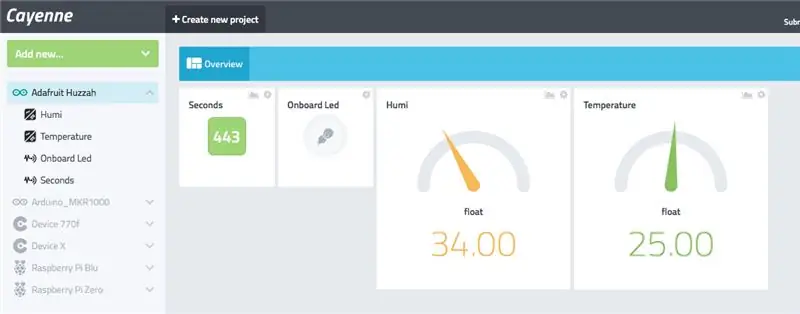
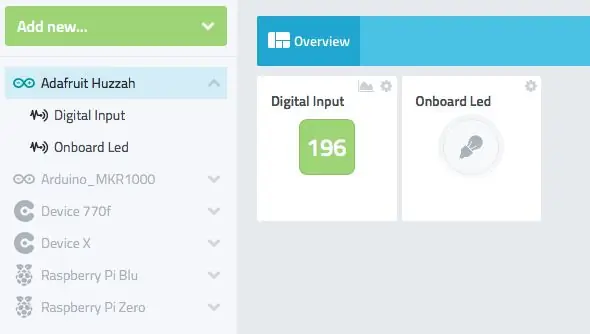
Paskutinis žingsnis yra sukurti prietaisų skydelį. Aš naudoju dviejų analogų stiliaus valdiklį, skirtą temp ir humi reikšmėms, vieną mygtuką valdyti borto LED ir skaitmeninį skaitiklį, rodantį prietaisų skydelyje, meteo stoties aktyvumo sekundes.
Dabar galite palikti „Meteo Node“bet kur, kur tik norite, ir jis parodys aplinkos temperatūrą ir drėgmę. Prietaisą galite palikti toli nuo elektros, nes prietaiso viduje yra ličio baterija. Be to, „Adafruit Huzzah“turi įtampos reguliatorių akumuliatoriui įkrauti. Kai prijungiate „Meteo-Node“prie USB kištuko, įkraunate akumuliatorių.
Palikite prietaisą savo vyninėje ir valdykite savo vynmedžio temperatūrą ir drėgmę darbo vietoje. Arba palikite prietaisą automobilyje arba šaldytuve ir valdykite temperatūros ir drėgmės vertes.
Rekomenduojamas:
„NaTaLia“orų stotis: „Arduino“saulės energija varoma oro stotis padaryta teisingai: 8 žingsniai (su nuotraukomis)

„NaTaLia“orų stotis: „Arduino Solar Powered Weather Station“padaryta teisingai: Po vienerių metų sėkmingo veikimo 2 skirtingose vietose dalinuosi saulės kolektorių projektų planais ir paaiškinu, kaip ji išsivystė į sistemą, kuri tikrai gali išgyventi ilgą laiką laikotarpius nuo saulės energijos. Jei sekate
IoT ESP8266 pagrįsta orų stotis: 6 žingsniai

IoT ESP8266 pagrįsta orų stotis: norite sukurti orų stoties projektą nenaudodami jokio jutiklio ir gauti informacijos apie orą iš viso pasaulio? Naudojant „OpenWeatherMap“, tai tampa tikra užduotimi
„Pasidaryk pats“oro stotis ir „WiFi“jutiklių stotis: 7 žingsniai (su nuotraukomis)

„Pasidaryk pats“oro stotis ir „WiFi“jutiklių stotis: Šiame projekte parodysiu, kaip sukurti orų stotį kartu su „WiFi“jutiklių stotimi. Jutiklių stotis matuoja vietos temperatūros ir drėgmės duomenis ir siunčia juos per „WiFi“į orų stotį. Tuomet orų stotis rodo t
„Iot“oro stotis: 5 žingsniai

„Iot“oro stotis: Sveiki, vaikinai, „Iam“, rašydami šią instrukciją, norėdami parodyti, kaip sukurti „Iot“pagrindu veikiančią oro stotį, kurioje naudojama „Wemos D1 Mini Board & Naudoja 128 × 68 „Oled“ekraną, kad būtų rodoma išsami informacija apie orą ir temperatūrą iš „OpenWeather“žemėlapio
ESP8266 „NodeMCU + LM35 + Blynk“(IOT orų stotis/ skaitmeninis temperatūros jutiklis): 4 žingsniai

ESP8266 „NodeMCU + LM35 + Blynk“(IOT orų stotis/ skaitmeninis temperatūros jutiklis): Sveiki, vaikinai! Šioje instrukcijoje mokysimės susieti LM35 jutiklį su „NodeMCU“ir parodyti šią temperatūros informaciją internete išmaniajame telefone su „Blynk“programa. (Taip pat šiame projekte mes naudosime „SuperChart“valdiklį „Bl“
